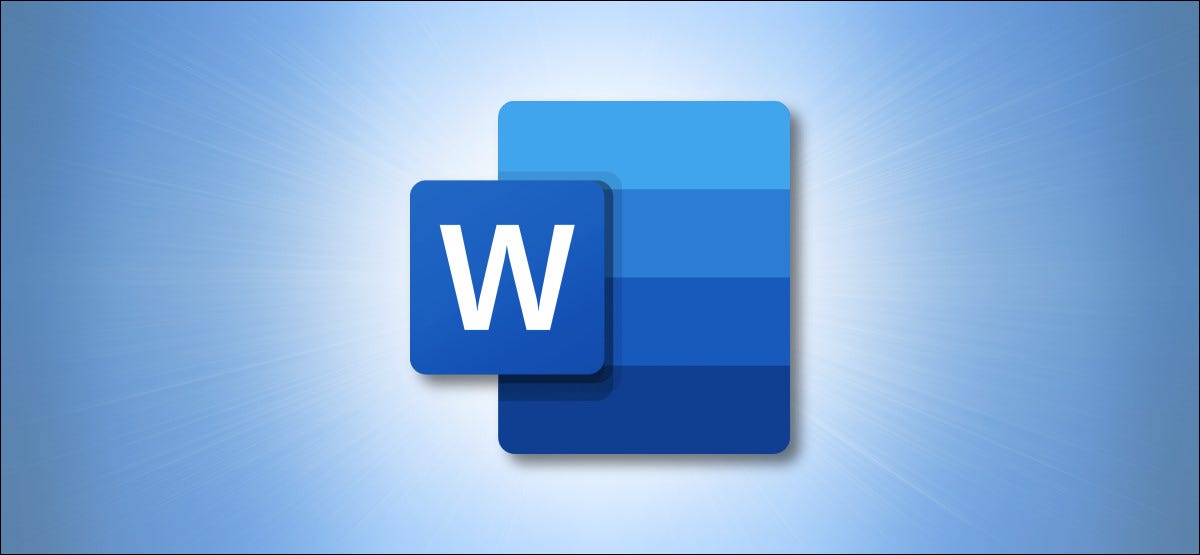
如果您需要从 Microsoft Word 文档中快速删除所有图像和图形,使用内置选项一次性删除它们很容易。这是如何做到的。
这种图像去除技术的工作原理
Microsoft Word 包含一项名为“查找和替换”的功能,可用于查找文档中的项目并将其替换为您选择的内容。使用此功能,您可以找到文档中的所有图像并将它们替换为空。这将删除图像并在它们所在的位置留下一个空白区域。
作为一个小缺点,此技术还会从您的文档中删除所有图表和图形。如果没问题,请继续阅读。
如何从 Word 文档中删除所有图像
要开始删除图像,请使用 Microsoft Word 打开您的文档。在窗口顶部的菜单中,单击“主页”。然后单击工具栏“编辑”部分中的“替换”。
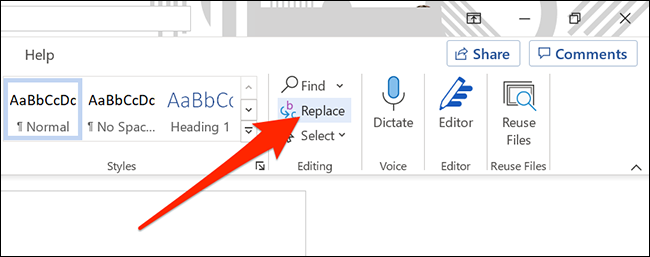
在打开的“查找和替换”窗口中,单击“查找内容”框。在框中键入:
^g(或者,您可以单击“更多”按钮,然后从菜单中选择“特殊”和“图形”。Word 会为您插入一个“^g”。)
在这种情况下,“^g”是一个特殊代码,表示“图形”。此“图形”标签包括文档中的所有图像、图表或图形。不过别担心,如果您误删除了某些内容,您可以稍后撤消此步骤。
接下来,单击窗口底部的“全部替换”。
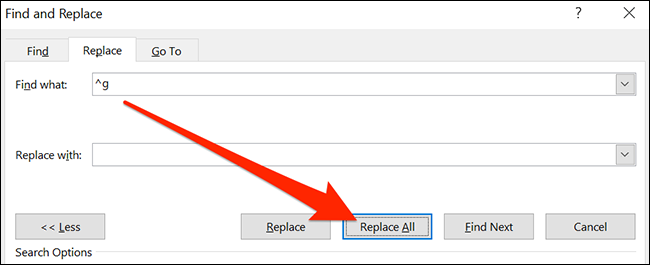
文档中的所有图像都将被删除。如果要恢复它们,请在 Windows 上按 Ctrl+Z 或在 Mac 上按 Command+Z 以撤消删除过程。或者,您可以根据需要再次插入图像。
正文完